Kuinka sammuttaa HEIC iPhonessa: Maksimoi iPhonesi tallennustila
Kamppailetko usein iPhonesi tallennustilan kanssa HEIC-kuvamuodon vuoksi? HEIC on uudempi kuvamuoto, joka on suunniteltu säästämään tilaa ja säilyttämään kuvanlaadun, mutta se voi aiheuttaa yhteensopivuusongelmia jaettaessa valokuvia muiden kuin Apple-laitteiden kanssa.
Onneksi HEIC:n sammuttaminen iPhonessa on yksinkertainen ja tehokas ratkaisu, joka voi yksinkertaistaa valokuvien jakamista ja säästää arvokasta tallennustilaa. Tässä blogikirjoituksessa opastamme sinut prosessin läpi kuinka sammuttaa HEIC iPhonessa, askel askeleelta. Joten aloitetaan ja tehdään iPhone-kokemuksestasi entistä parempi!

SIVUN SISÄLTÖ
Osa 1. Miksi iPhone-kuvat ovat HEIC-muodossa
On muutamia syitä, miksi iPhone-kuvat ovat nyt HEIC-muodossa. Ensinnäkin HEIC on suunniteltu säästämään tilaa kuvanlaadusta tinkimättä. Tämä saavutetaan käyttämällä kehittyneitä pakkaustekniikoita, jotka voivat pienentää kuvan tiedostokokoa jopa 50% verrattuna JPEG:iin, aiempaan iPhone-valokuvien vakiomuotoon. Tämä tarkoittaa, että voit ottaa enemmän valokuvia ja videoita ilman, että tallennustila loppuu.
Lisäksi HEIC tukee edistyneitä ominaisuuksia, kuten läpinäkyvyyttä ja animaatioita, joista voi olla hyötyä luovissa projekteissa. HEIC:n haittapuoli on kuitenkin se, että se voi aiheuttaa yhteensopivuusongelmia jaettaessa valokuvia muiden kuin Apple-laitteiden kanssa. Joten jos sinulla on yhteensopivuusongelmia tai haluat vain käyttää yleistä valokuvamuotoa, HEIC:n poistaminen käytöstä iPhonessa saattaa olla hyvä idea.
Osa 2. Kuinka sammuttaa HEIC iPhonessa
Seuraamalla näitä yksinkertaisia ohjeita voit sammuttaa HEIC:n iPhonessasi ja säästää tallennustilaa samalla kun yksinkertaistat valokuvien jakamista muiden kuin Apple-laitteiden kanssa.
Vaihe 1. Avaa asetukset sovellus iPhonessasi. Vieritä alas ja napauta Kamera.
Vaihe 2. Vieritä seuraavaksi uudelleen alas ja napauta Muodot. Sinun pitäisi nähdä kaksi vaihtoehtoa: Korkea hyötysuhde ja Useimmat yhteensopivat. High Efficiency on oletusasetus, joka käyttää HEIC-muotoa, kun taas Useimmat yhteensopivat käyttää JPEG-muotoa.
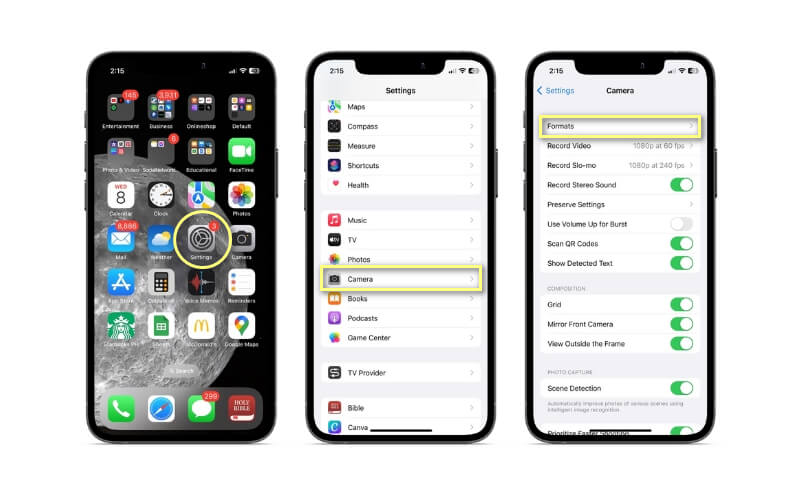
Vaihe 3. Näpäytä Useimmat yhteensopivat valitaksesi sen. Kun olet valinnut, kaikki iPhone-kameralla ottamasi uudet valokuvat tai videot tallennetaan JPEG-muodossa HEIC-muodon sijaan.
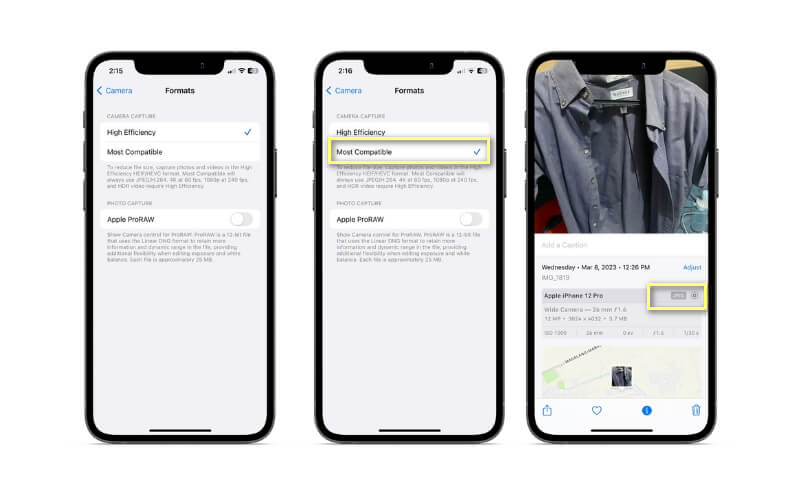
Osa 3. Kuinka muuttaa iPhone HEIC -kuvat muuhun muotoon
Jos sinulla on jo HEIC-muotoisia valokuvia ja videoita iPhonessasi, voit muuntaa ne JPEG-muotoon käyttämällä kolmannen osapuolen sovellusta tai ohjelmistoa tai lähettämällä ne tietokoneelle ja muuntamalla ne siellä. Kun etsit nopeaa ja helppoa tapaa muuntaa HEIC-kuvasi laajemmin tuettuun muotoon, Vidmore Free HEIC Converter Online on täydellinen työkalu sinulle. HEIC-tiedostojen käsittely voi olla hankalaa, jos sinulla ei ole Apple-laitetta, mutta tämän ilmaisen online-muuntimen avulla voit muuntaa tiedostosi nopeasti ja helposti JPEG-muotoon.
Lataa vain HEIC-tiedostosi muuntimeen, valitse haluamasi tulostusmuoto ja anna Vidmore ilmainen HEIC-muunnin verkossa tee loput. Se on kätevä ja vaivaton ratkaisu varmistaaksesi, että voit jakaa valokuvasi kenen tahansa kanssa heidän laitteestaan tai ohjelmistostaan riippumatta. Katso alta vaiheittaiset ohjeet HEIC:n sammuttamisesta iPhonessa.
Vaihe 1. Saat Vidmore Free HEIC Converter Online -sovelluksen käynnistämällä selaimesi.
Vaihe 2. Jos haluat muuntaa HEIC-tiedostoja, valitse ne ja napsauta sitten Lisää HEIC-kuvia -painiketta. Voit valita tiedostot tietokoneeltasi napsauttamalla painiketta tai vetämällä ja pudottamalla niitä. Voit olla varma, että kun lataat tiedostoja, muuntaminen alkaa välittömästi. Muuntaminen voi kestää hetken, jos tiedostosi ovat erityisen suuria.
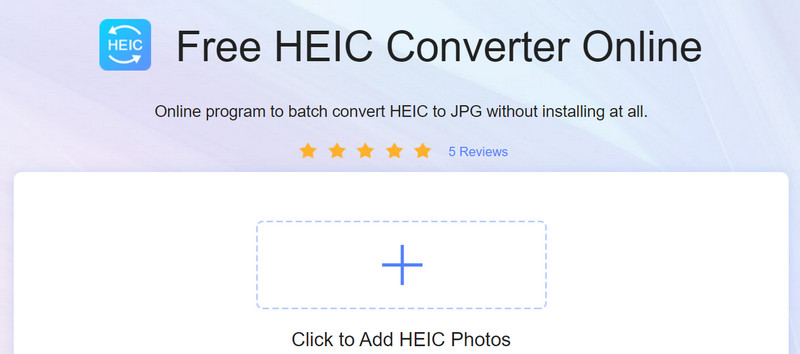
Vaihe 3. Kun muunnos on valmis, voit napsauttaa ladata vaihtoehto tallentaa juuri luodut tiedostot tietokoneellesi.
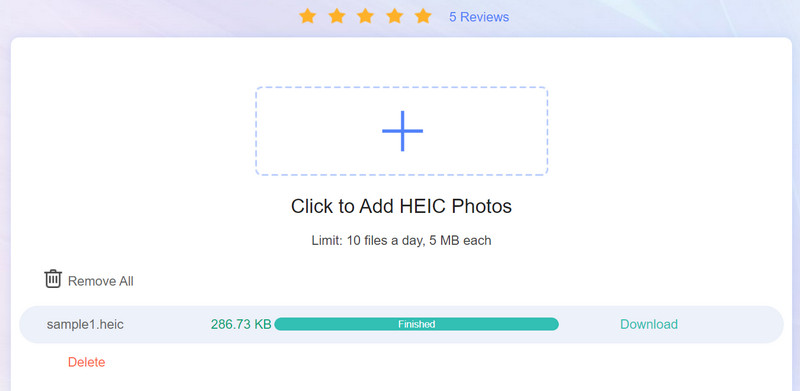
Osa 4. Usein kysyttyä HEIC:n sammuttamisesta iPhonessa
Voinko tarkastella HEIC-tiedostoja Windows-tietokoneellani tai Android-laitteellani?
Kyllä, voit tarkastella HEIC-tiedostoja Windows- ja Android-laitteilla, mutta saatat joutua lataamaan yhteensopivan ohjelmiston tai sovelluksen tehdäksesi niin. Joitakin esimerkkejä ohjelmistoista, jotka tukevat HEIC-tiedostoja Windowsissa, ovat Microsoft Photos, Adobe Lightroom ja ACDSee. Android-laitteissa jotkin HEIC-tiedostoja tukevat sovellukset ovat Google Photos ja Dropbox.
Vaikuttaako HEIC:n poistaminen käytöstä iPhone-kuvieni laatuun?
HEIC:n poistaminen käytöstä iPhonessa ei vaikuta valokuviesi laatuun. Kun poistat tämän muodon käytöstä, iPhonesi yksinkertaisesti tallentaa valokuvasi eri muodossa, kuten JPEG tai PNG. Jos kuitenkin päätät tallentaa valokuvasi heikompilaatuisessa muodossa tai pienemmällä resoluutiolla kuin alkuperäiset HEIC-tiedostot, tämä voi vaikuttaa valokuviesi laatuun.
Jos poistan HEIC:n käytöstä, tallentaako iPhoneni kuvat automaattisesti JPEG-muodossa?
Jos poistat HEIC:n käytöstä iPhonessasi, laitteesi tallentaa kuvat automaattisesti JPEG-muodossa. JPEG on laajalti tuettu kuvamuoto, joka on yhteensopiva useimpien laitteiden ja ohjelmistojen kanssa, joten se on suosittu valinta digivalokuville.
Johtopäätös
HEIC:n poistaminen käytöstä iPhonessa voi tehdä valokuvistasi yhteensopivia useiden laitteiden ja ohjelmistojen kanssa. Noudattamalla yllä kuvattuja yksinkertaisia ohjeita voit tehdä nopeasti ja helposti sammuta HEIC iPhonessa ja ala tallentaa valokuvasi parhaassa muodossa. Muista, että voit aina vaihtaa takaisin HEIC:iin tai valita toisen muodon milloin tahansa säätämällä kameran asetuksia. Joten älä epäröi tutkia vaihtoehtoja ja löytää paras muoto tarpeisiisi.



